- 目次
- ラインのトーク履歴をバックアップする必要があるのか?
- 方法1、ラインのトーク履歴をPCにバックアップする
- 方法2、LINEのトーク履歴をiCloud Driveにバックアップする
- 方法3、LINEのトーク履歴を自動バックアップする
- LINEのバックアップを取る前にすべきこと
- ラインのトーク履歴はバックアップする必要があるのか?
スマホの機種変更時や、不具合の解消などを目的に端末を初期化した時、またはLINEアプリを一度削除して再インストールした時などに、LINEのトーク履歴を引き継ぐには、トーク履歴のバックアップが必要です。
スマホ本体のデータのバックアップや、LINEアカウントの引き継ぎ作業とは別に必要な作業ですので、注意しましょう。なお、iPhoneからAndroidなどの異なるOS間での機種変更の場合には、バックアップがあっても、基本的にはトーク履歴をそのままに引き継ぐことはできません。
- 方法1、ラインのトーク履歴をPCにバックアップする【無料】
それでは、まずLINEデータの転送専門ソフトであるiCareFone for LINEを利用して、無料でLINEのトーク履歴をパソコンにバックアップする方法をご紹介します。
iPhoneのLINEデータを直接パソコンに保存するため、iCloudの容量が不足していて、通常の方法ではLINEデータのバックアップを作成できない場合にも利用することが可能です。下記では、iPhone版のLINEのトーク履歴のバックアップ方法をご説明しますが、Android版でもほぼ同じ手順でバックアップできます。
iCareFone for LINE無料ダウンロード:http://bit.ly/408zWpI
Step1:パソコンでiCareFone for LINEを起動して、USBケーブルでiPhoneを接続します。
Step2:「バックアップ」機能を選んで、「バックアップデバイスを選択」の項目で接続した端末を選択したら、「今すぐバックアップ」をクリックします。
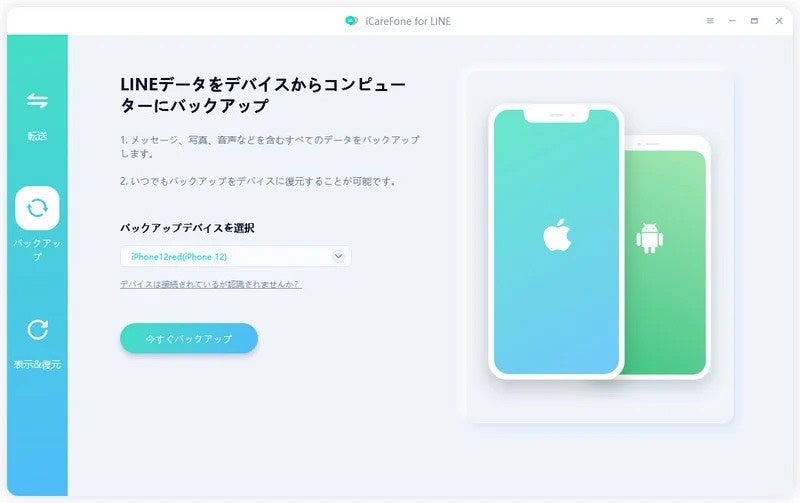
Step3:しばらくして下記の画面が表示されたら、パソコンへのバックアップが完了です。

- 方法2、LINEのトーク履歴をiCloud Driveにバックアップする
使用している端末がiPhoneの場合には、LINEアプリからトーク履歴をiCloud Driveにバックアップすることが可能です。
Step1:LINEアプリを開いて、ホーム画面右上の設定アイコン(歯車マーク)>「トークのバックアップ」>「PINコードを作成して今すぐバックアップ」の順にタップします。
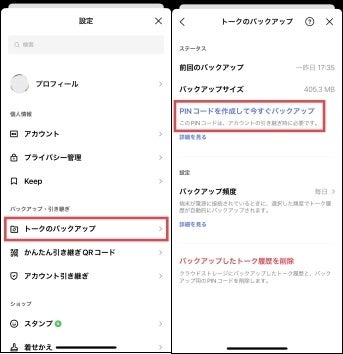
Step2:任意のPINコードを入力して、画面の指示に沿って操作すると、その時点のバックアップをすぐに作成できます。
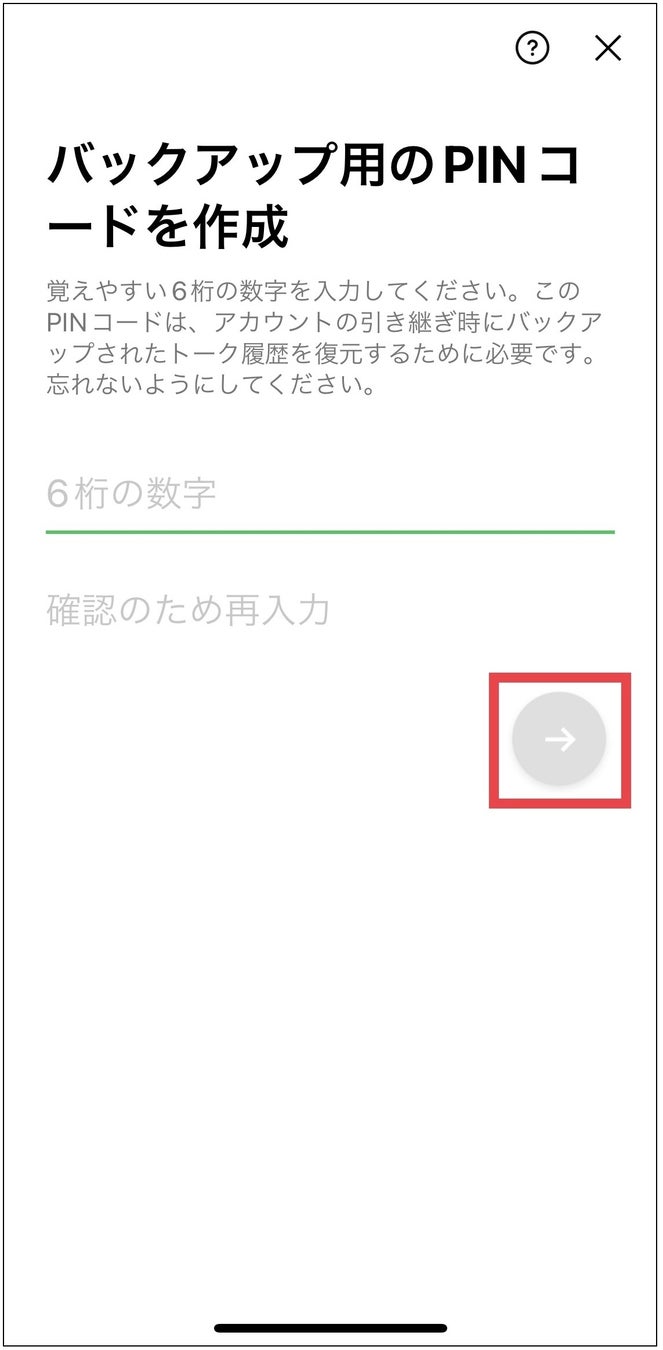
- 方法3、LINEのトーク履歴を自動バックアップする
LINEのトーク履歴は、事前に設定した頻度で自動でバックアップすることも可能で、バックアップを都度作成する手間や、作成漏れの防止に役立ちます。下記は、iPhone版のLINEでの手順ですが、Android版でもほぼ同様の手順で設定できます。
Step1:LINEアプリを開いて、設定アイコン>「トークのバックアップ」>「バックアップ頻度」の順にタップします。
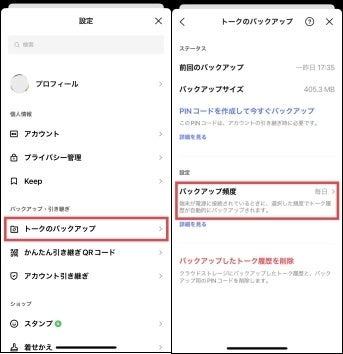
Step2:任意のバックアップ頻度を選択したら完了です。
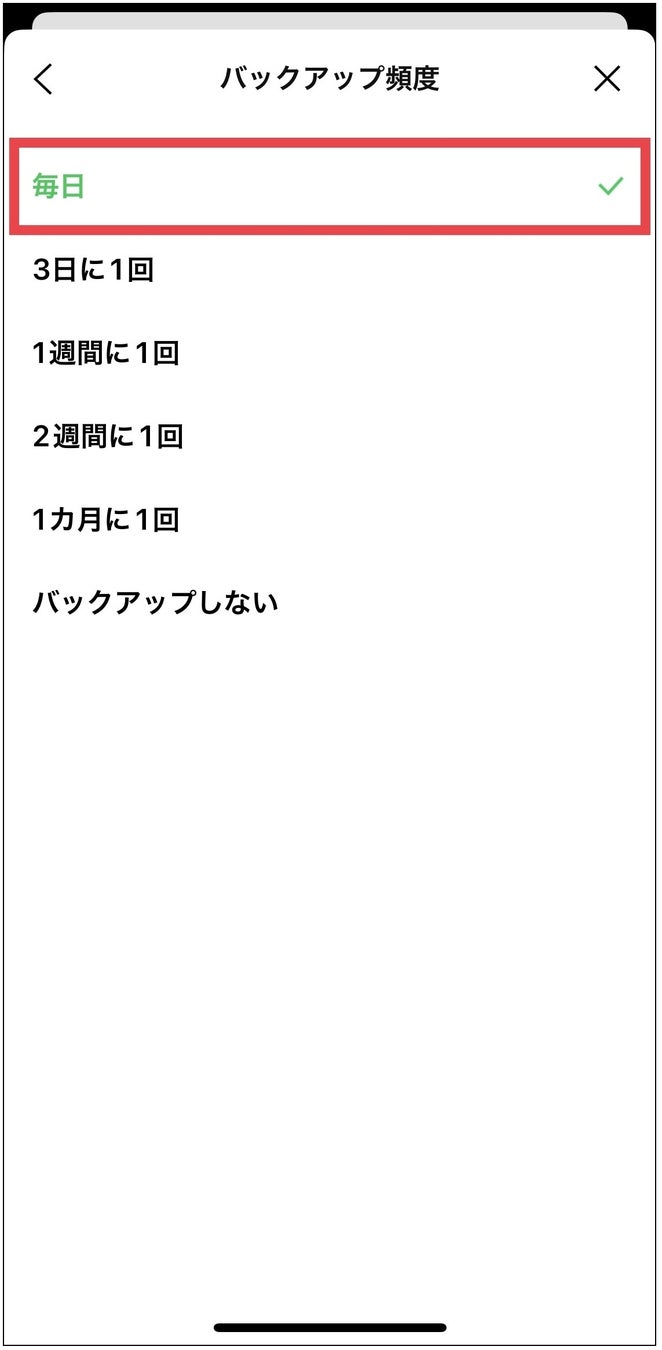
- LINEのバックアップを取る前にすべきこと
最後に、LINEのバックアップを取る前に対応すべきことをご説明します。
1、LINEトークのバックアップ用のPINコードを作成する
まず、LINEトークのバックアップ用PINコードを作成しておきましょう。バックアップ用PINコードを作成しておくことで、スマホの故障や紛失などでバックアップを作成できなかった場合や、iPhoneとAndroidなどの異なるOS間でLINEを引き継ぐ場合でも、直近14日間のトーク履歴を新しい端末に引き継ぐことが可能です。
Step1:LINEの設定アイコンから「トークのバックアップ」に進み、はじめてバックアップを作成する場合には「今すぐバックアップ」をタップすると、バックアップの作成後にPINコードを設定できます。
Step2:バックアップをとったことがある場合には「PINコードを作成して今すぐバックアップ」をタップします。
2、LINEで電話番号、メールアドレス、パスワードを登録する
LINEアカウントの引き継ぎの際、新しい端末で必要になりますので、LINEで電話番号やメールアドレス、パスワードを登録しましょう。LINEの設定アイコン>「アカウント」の順にタップして、「基本情報」の項目から登録できます。
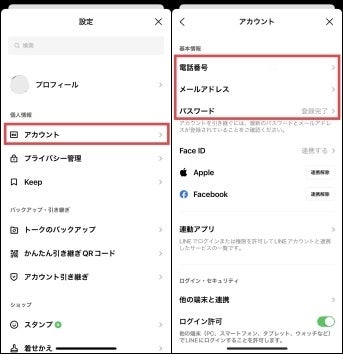
- まとめ
この記事では、LINEのトーク履歴をバックアップする方法やバックアップ前の準備事項をご紹介しました。通常、iPhoneではLINEのトーク履歴のバックアップをiCloud Driveに保存しますが、LINEデータの転送専門ソフトであるiCareFone for LINEを利用すると、パソコンに無料で保存できるため、iCloud Driveの容量を気にすることなく、LINEのトーク履歴のバックアップを作成することが可能です。iCloudの容量が不足している場合や、大切なトーク履歴をパソコンでも管理したいという場合に便利で、操作方法も非常にシンプルなため、ぜひお試しください。
- 関連記事
❶ LINEバックアップエラーで「正常に処理できませんでした」と表示された場合の対処方法:http://bit.ly/3WNEnn5
❷【iPhone機種変更】LINEのトーク履歴を復元できない場合の対処方法:http://bit.ly/3Hd5Xo1
❸【超簡単】LINEのトーク履歴をAndroidから復元する方法:http://bit.ly/3WNEwa7
- 株式会社Tenorshareについて
Tenorshare iCareFone 公式サイト:https://bit.ly/3UnFSrP
公式Twitter(ツイッター):https://twitter.com/Tenorshare_JP
公式YouTubeチャンネル:https://www.youtube.com/c/TenorshareJapan


